QListWidgetItem::setSizeHint()を使いこなして、リストアイテムのレイアウトを自由自在に操ろう!
Qt WidgetsにおけるQListWidgetItem::setSizeHint()の詳細解説
QListWidgetItem::setSizeHint() は、Qt WidgetsのQListWidgetで使用されるアイテムのサイズヒントを設定する関数です。この関数は、アイテムの推奨サイズをウィジェットに伝え、リスト内のアイテムのレイアウトを調整するために使用されます。
設定可能なサイズ
setSizeHint() で設定できるサイズは、以下の2種類です。
- 高さ:
QSize::height()を使用して設定します。 - 幅:
QSize::width()を使用して設定します。
サイズヒントの設定方法
setSizeHint() は、QListWidgetItem クラスのメンバー関数として提供されています。以下のコード例のように、QSize オブジェクトを引数として渡すことで、アイテムのサイズヒントを設定できます。
// アイテムを作成
QListWidgetItem *item = new QListWidgetItem();
// アイテムのサイズヒントを設定
item->setSizeHint(QSize(100, 50));
// アイテムをリストに追加
QListWidget *listWidget = new QListWidget();
listWidget->addItem(item);
サイズヒントの重要性
setSizeHint() で設定したサイズヒントは、あくまでも推奨サイズであり、必ずしもそのサイズでアイテムが表示されるとは限りません。しかし、以下の点において重要な役割を果たします。
- リストのレイアウト調整: ウィジェットは、アイテムのサイズヒントを参考に、リスト内のアイテムを効率的に配置します。
- スクロールバーの表示: アイテムのサイズヒントが大きい場合、リストにスクロールバーが表示されるようになります。
- アイテムの見た目の改善: アイテムのサイズヒントを適切に設定することで、アイテムがリスト内でバランス良く表示され、見た目が向上します。
注意点
- アイテムのサイズヒントを設定しても、ウィジェットのサイズや他のアイテムとの関係によって、実際の表示サイズが異なる場合があります。
- アイテムのサイズヒントは、アイテムの内容やフォントサイズなどの影響を受けます。
- カスタムアイテムを使用している場合は、
sizeHint()メソッドをオーバーライドして、独自のサイズヒント計算ロジックを実装することができます。
補足
- 上記のコード例は、Qt 5.15 をベースにしています。他のバージョンの Qt では、コードが多少異なる場合があります。
QListWidgetItemクラスには、setSizeHint()以外にも、アイテムのサイズに関する様々なプロパティやメソッドが用意されています。詳細は、Qt ドキュメントを参照してください。
QListWidgetItem::setSizeHint() サンプルコード集
// アイテムを作成
QListWidgetItem *item = new QListWidgetItem("固定高さのアイテム");
// アイテムの高さを固定
item->setSizeHint(QSize(0, 50)); // 幅は0で自動設定
// アイテムをリストに追加
QListWidget *listWidget = new QListWidget();
listWidget->addItem(item);
アイテムの幅と高さを固定する
// アイテムを作成
QListWidgetItem *item = new QListWidgetItem("固定サイズのアイテム");
// アイテムの幅と高さを固定
item->setSizeHint(QSize(100, 50));
// アイテムをリストに追加
QListWidget *listWidget = new QListWidget();
listWidget->addItem(item);
アイテムの幅をコンテンツに合わせる
// アイテムを作成
QListWidgetItem *item = new QListWidgetItem("長いテキストを含むアイテム");
// アイテムの幅をコンテンツに合わせる
item->setSizeHint(QSize(QSizePolicy::Minimum, QSizePolicy::Preferred));
// アイテムをリストに追加
QListWidget *listWidget = new QListWidget();
listWidget->addItem(item);
アイテムの高さをウィジェットの高さに合わせる
// アイテムを作成
QListWidgetItem *item = new QListWidgetItem();
// アイテムの高さをウィジェットの高さに合わせる
item->setSizeHint(QSize(0, QListWidget::iconSize().height()));
// アイテムをリストに追加
QListWidget *listWidget = new QListWidget();
listWidget->addItem(item);
アイテムのサイズヒントを動的に変更する
// アイテムを作成
QListWidgetItem *item = new QListWidgetItem("サイズヒントを動的に変更するアイテム");
// 最初のサイズヒントを設定
item->setSizeHint(QSize(100, 50));
// ボタン押下時にサイズヒントを変更
void onButtonclicked() {
// アイテムのサイズヒントを変更
item->setSizeHint(QSize(200, 100));
// リストを更新
listWidget->update();
}
// ボタンとリストを作成
QPushButton *button = new QPushButton("サイズ変更");
QListWidget *listWidget = new QListWidget();
// アイテムをリストに追加
listWidget->addItem(item);
// ボタンクリック時の処理を設定
QObject::connect(button, &QPushButton::clicked, onButtonclicked);
// ウィジェットを表示
QWidget *widget = new QWidget();
QVBoxLayout *layout = new QVBoxLayout(widget);
layout->addWidget(button);
layout->addWidget(listWidget);
widget->show();
カスタムアイテムのサイズヒントを計算する
// カスタムアイテムクラス
class CustomItem : public QListWidgetItem {
public:
CustomItem(const QString &text) : QListWidgetItem(text) {}
// サイズヒント計算をオーバーライド
QSize sizeHint() const override {
// アイテムの内容に基づいてサイズヒントを計算
QFontMetrics metrics(font());
QRect rect = metrics.boundingRect(text());
return QSize(rect.width() + 20, rect.height() + 10);
}
};
// メイン関数
int main() {
// カスタムアイテムを作成
CustomItem *item = new CustomItem("カスタムアイテム");
// アイテムをリストに追加
QListWidget *listWidget = new QListWidget();
listWidget->addItem(item);
// ウィジェットを表示
QWidget *widget = new QWidget();
QVBoxLayout *layout = new QVBoxLayout(widget);
layout->addWidget(listWidget);
widget->show();
return 0;
}
上記のサンプルコードは、QListWidgetItem::setSizeHint() の様々な使用方法を示しています。
- サンプルコード1は、アイテムの高さを固定する方法を示しています。
- サンプルコード3は、アイテムの幅をコンテンツに合わせる方法を示しています。
- サンプルコード4は、アイテムの高さをウィジェットの高さに合わせる方法を示しています。
- サンプルコード5は、アイテムのサイズヒントを動的に変更する方法を示しています。
- サンプルコード6は、カスタムアイテムのサイズヒントを計算する方法を示しています。
これらのサンプルコードを参考に、
QListWidgetItem::setSizeHint() 以外の方法
アイテムのサイズポリシーを設定する
QListWidgetItem クラスには、setSizePolicy() メソッドが用意されています。このメソッドを使用して、アイテムのサイズポリシーを設定することができます。サイズポリシーは、アイテムの幅と高さの最小サイズ、最大サイズ、サイズヒントの動作を指定します。
// アイテムを作成
QListWidgetItem *item = new QListWidgetItem("アイテム");
// アイテムのサイズポリシーを設定
item->setSizePolicy(QSizePolicy::Expanding, QSizePolicy::Fixed);
// アイテムをリストに追加
QListWidget *listWidget = new QListWidget();
listWidget->addItem(item);
上記のコード例では、アイテムの幅をウィジェットの幅に自動的に拡大し、高さを固定しています。
アイテムのレイアウトを設定する
QListWidgetItem クラスには、setLayout() メソッドが用意されています。このメソッドを使用して、アイテム内にレイアウトを設定することができます。レイアウトを使用することで、アイテム内のコンテンツを自由に配置することができます。
// アイテムを作成
QListWidgetItem *item = new QListWidgetItem();
// アイテム内にレイアウトを設定
QHBoxLayout *layout = new QHBoxLayout();
layout->addWidget(new QLabel("ラベル"));
layout->addWidget(new QLineEdit());
item->setLayout(layout);
// アイテムをリストに追加
QListWidget *listWidget = new QListWidget();
listWidget->addItem(item);
上記のコード例では、アイテム内に水平方向のレイアウトを設定し、ラベルとラインエディットを並べて配置しています。
カスタムアイテムを作成する
QListWidgetItem クラスは、基本的な機能しか提供していません。より高度な機能を実現したい場合は、カスタムアイテムを作成することができます。カスタムアイテムクラスでは、paint() メソッドをオーバーライドして、アイテムの描画処理を独自に実装することができます。
// カスタムアイテムクラス
class CustomItem : public QListWidgetItem {
public:
CustomItem(const QString &text) : QListWidgetItem(text) {}
// アイテムの描画処理をオーバーライド
void paint(QPainter *painter, const QRect &rect, const QPalette &palette) override {
// アイテムの内容を描画
painter->drawText(rect, Qt::AlignCenter, text());
}
};
// メイン関数
int main() {
// カスタムアイテムを作成
CustomItem *item = new CustomItem("カスタムアイテム");
// アイテムをリストに追加
QListWidget *listWidget = new QListWidget();
listWidget->addItem(item);
// ウィジェットを表示
QWidget *widget = new QWidget();
QVBoxLayout *layout = new QVBoxLayout(widget);
layout->addWidget(listWidget);
widget->show();
return 0;
}
上記のコード例では、カスタムアイテムクラスを作成し、paint() メソッドをオーバーライドして、アイテム内にテキストを描画しています。
デリゲートを使用する
QListWidget クラスには、setItemDelegate() メソッドが用意されています。このメソッドを使用して、アイテムの描画と編集処理を委譲するデリゲートを設定することができます。デリゲートを使用することで、アイテムの見た目や編集動作を自由にカスタマイズすることができます。
// デリゲートクラス
class CustomDelegate : public QItemDelegate {
public:
// アイテムの描画処理
void paint(QPainter *painter, const QRect &rect, const QModelIndex &index) override {
// アイテムの内容を描画
painter->drawText(rect, Qt::AlignCenter, index.data().toString());
}
// アイテムの編集処理
QWidget *createEditor(QWidget *parent, const QStyleOptionViewItem &option, const QModelIndex &index) override {
// 編集用のラインエディットを作成
return new QLineEdit(parent);
}
};
// メイン関数
int main() {
// デリゲートを作成
CustomDelegate *delegate = new CustomDelegate();
// リストウィジェットを作成
QListWidget *listWidget = new QListWidget();
listWidget->setItemDelegate(delegate);
// アイテムを追加
listWidget->addItem("アイテム1");
listWidget->addItem("アイテム2");
// ウィジェットを表示
QWidget *widget = new QWidget();
QVBoxLayout *layout = new QVBoxLayout(widget);
layout->addWidget(listWidget);
widget->show();
return 0;
Qt GUIでQColorオブジェクトの緑色成分を取得する: QRgbaFloat::green8()関数の詳細解説
プロトタイプ:引数:なし戻り値:8ビットの浮動小数点型(float)値。0.0から1. 0までの範囲で、0.0は緑色がなく、1.0は緑色が最大であることを表します。使用例:QRgbaFloat::green8()関数は、QColorオブジェクトの緑色成分のみを取得します。他の色成分を取得するには、red8()、blue8()、alpha8()関数を使用します。
QTextCharFormat::setAlignment()関数とQTextBlockFormat::alignment()関数の比較
QTextBlockFormat::alignment()関数は、Qt GUIフレームワークにおいて、テキストブロックの配置を制御するために使用されます。これは、Qtのテキスト処理機能の一部であり、テキストエディタ、リッチテキストエディタ、その他のテキストベースのアプリケーションで役立ちます。

Qt GUIでQMatrix4x4::setColumn()の代替方法
QMatrix4x4::setColumn()は、Qt GUIで使用される4x4行列クラスQMatrix4x4のメンバー関数です。この関数は、行列の指定された列の要素をすべて新しい値で設定します。3Dグラフィックスやアニメーションなど、さまざまな場面で活用できます。
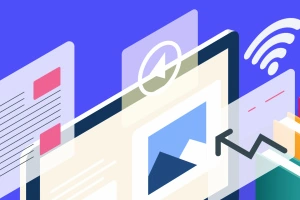
Qt GUIでテクスチャ画像のサブデータをコピーする方法
QOpenGLExtraFunctions::glCopyImageSubData() は、OpenGL 4.3以降で導入された関数で、テクスチャ画像のサブデータを別のテクスチャ画像にコピーするために使用されます。Qt GUIでは、QOpenGLWidgetやQOpenGLWindowなどのクラスを通じてOpenGL機能を利用できます。これらのクラスは、QOpenGLExtraFunctionsクラスのインスタンスを提供し、glCopyImageSubData() などの拡張機能を利用することができます。

Qt GUIにおけるQOpenGLExtraFunctions::glSamplerParameteri()のトラブルシューティング
サンプラーオブジェクトは、テクスチャからテクセルを取得する方法を定義するOpenGLオブジェクトです。サンプラーオブジェクトは、テクスチャのどの部分を使用するか、どのようにフィルタリングするか、どのようにラップするかなどを設定することができます。


QTreeWidgetItem::QTreeWidgetItem(): Qtツリーウィジェットのアイテム作成をマスターする
QTreeWidgetItem::QTreeWidgetItem() は、Qt Widgets ライブラリにおける QTreeWidget クラスで使用されるツリーアイテムオブジェクトを作成するためのコンストラクタです。このコンストラクタは、ツリー構造を表現するために不可欠な要素であり、ツリーアイテムのプロパティを初期化するために使用されます。
Qt GUIでポリゴンをアニメーションさせる:QPolygonF::translate() とその他のテクニック
引数:offset: ポリゴンを移動するオフセットを表す QPointF 型のオブジェクト。dx: ポリゴンを水平方向に移動する距離を表す浮動小数点数。戻り値:なし詳細:translate() 関数は、ポリゴン内のすべての点を offset だけ移動します。
Qt GUIでベクターグラフィックスを描画する:QPainterPathクラス入門
QPainterPathは、いくつかの基本的な要素で構成されています。ポイント: パス上の単一の座標を表します。線: 2つのポイントを結ぶ直線です。曲線: 複数のポイントを滑らかに繋ぐ曲線です。形状: 閉じたパスで、塗りつぶすことができます。
Qt WidgetsにおけるQSizePolicy::transpose()のサンプルコード
QSizePolicy::transpose()は、Qt Widgetsにおけるウィジェットのサイズポリシーの横方向と縦方向を入れ替える関数です。ウィジェットのレイアウトを柔軟に変更したい場合に役立ちます。詳細QSizePolicyは、ウィジェットがどのようにサイズ変更できるかを定義する構造体です。transpose()関数は、この構造体のhorizontalPolicyとverticalPolicyメンバーを入れ替えます。
Qt GUIでQPdfWriter::addFileAttachment()関数を使ってPDFファイルに添付ファイルを追加する
引数fileName: 添付するファイルのパスdescription: 添付ファイルの説明戻り値なしこの例では、image. pngとdata. txtというファイルをoutput. pdfというPDFファイルに添付しています。QPdfWriterクラスは、Qt GUIアプリケーションでPDFファイルを作成するために使用されます。